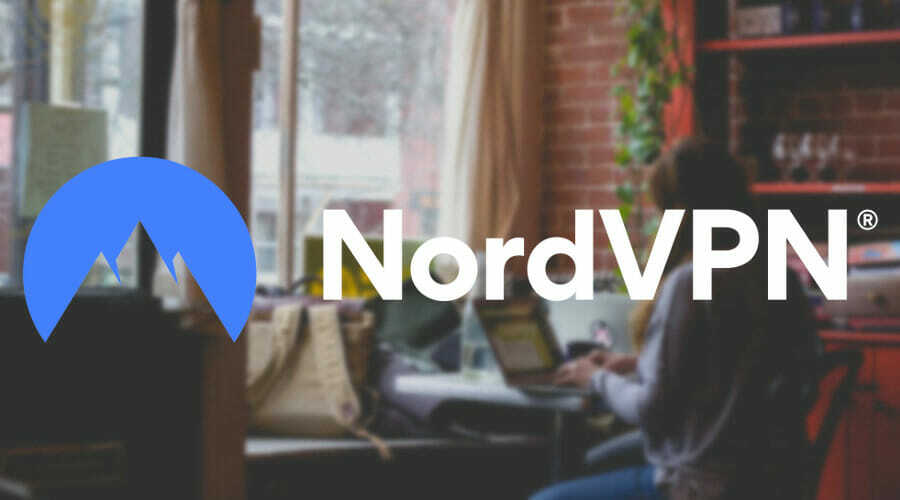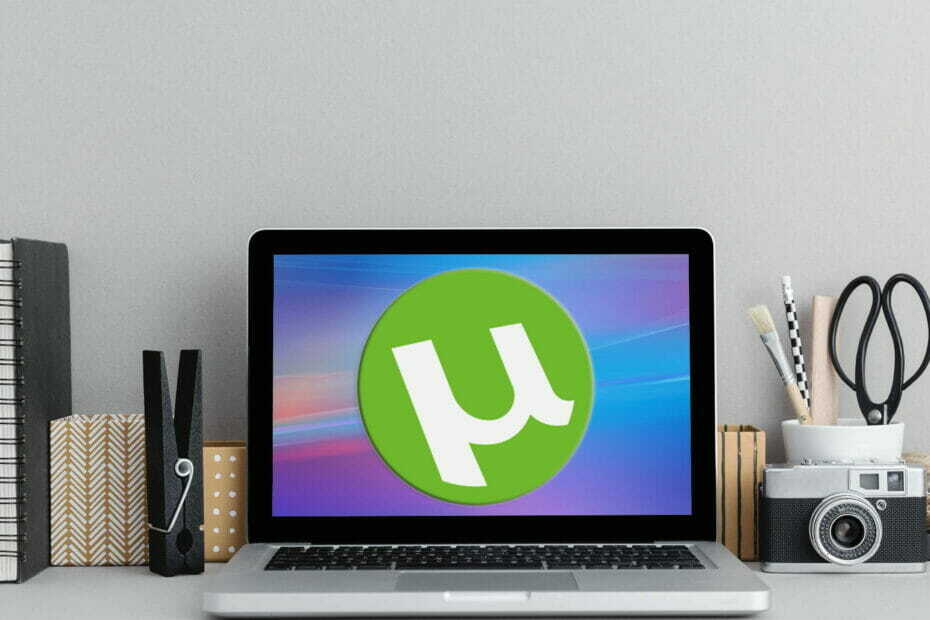- При попытке получить доступ к загруженному или выполняющемуся торренту вы обнаруживаете ошибку «Бывший том не установлен».
- Быстрый способ исправить эту ошибку - отключить и снова подключить внешний диск, используемый в качестве устройства хранения торрентов.
- В качестве альтернативы попробуйте настроить место загрузки, чтобы исправить ошибку.
- В uTorrent вы можете исправить прежнюю ошибку «том не подключен», сопоставив букву диска с выделенным на компьютере диском.

Это программное обеспечение исправит распространенные компьютерные ошибки, защитит вас от потери файлов, вредоносных программ, сбоев оборудования и оптимизирует ваш компьютер для достижения максимальной производительности. Исправьте проблемы с ПК и удалите вирусы прямо сейчас, выполнив 3 простых шага:
- Скачать Restoro PC Repair Tool который поставляется с запатентованными технологиями (имеется патент здесь).
- Нажмите Начать сканирование чтобы найти проблемы с Windows, которые могут вызывать проблемы с ПК.
- Нажмите Починить все для устранения проблем, влияющих на безопасность и производительность вашего компьютера
- Restoro был загружен 0 читатели в этом месяце.
Вы можете столкнуться с ошибка бывший том не смонтирован или ошибка файлы, отсутствующие в сообщении о вакансии на популярных торрент-клиентах при попытке переместить или переименовать загруженные файлы.
В результате пользователи не могут получить доступ к своим загруженным файлам. В ошибка может происходить на всех основных торрент-клиентах, включая BitTorrent, Utorrent и Vuse.
Чтение разного пользовательского опыта с похожими ошибка предполагает, что ошибка может возникнуть по нескольким причинам.
Неправильная буква внешнего драйвера, неправильное место загрузки, неправильная буква в управлении диском и поврежденное содержимое - вот некоторые из причин.
В этой статье мы перечислили несколько простых способов исправить ошибку «Бывший том не подключен» в Windows 10.
Как исправить ошибку, при которой прежний том не смонтирован?
1. Удалите и повторно подключите внешнее запоминающее устройство.

- Выключите компьютер и отсоедините внешний жесткий диск.
- Перезагрузите компьютер и снова подключите диск.
- Запустите торрент-клиент и проверьте, обнаружен ли диск приложением.
Повторное подключение запоминающего устройства заставит ОС Windows переназначить букву внешнему диску.
Это может решить проблему, если сработает из-за неправильной буквы диска. Если ошибка не исчезнет, выполните следующие действия.
2. Перенастроить место загрузки

- Запустите торрент-клиент, вызывающий ошибку, и щелкните правой кнопкой мыши торрент-файл.
- Перейти к Передовой и выберите Установите место загрузки.
- Затем перейдите в каталог, в котором хранятся торрент-файлы.
- Нажмите на Выберите папку как только вы окажетесь в правильном каталоге.
- Перезапустите торрент-клиент и проверьте, есть ли улучшения.
Установка обновления Windows может вызвать ошибку, если торренты ссылаются на несуществующий путь загрузки.
Это также может произойти, если вы внезапно удалили внешний диск, на котором сохранялись незавершенные загрузки.
Запустите сканирование системы, чтобы обнаружить потенциальные ошибки

Скачать Restoro
Инструмент для ремонта ПК

Нажмите Начать сканирование чтобы найти проблемы с Windows.

Нажмите Починить все для устранения проблем с запатентованными технологиями.
Запустите сканирование ПК с помощью Restoro Repair Tool, чтобы найти ошибки, вызывающие проблемы с безопасностью и замедление. После завершения сканирования в процессе восстановления поврежденные файлы заменяются новыми файлами и компонентами Windows.
Чтобы решить эту проблему, просто переместите исходное место загрузки существующих торрент-файлов и установите его в качестве места загрузки торрента.
Повторите шаги, если ошибка возникает на нескольких торрент-файлах.
3. Соответствие букве диска загрузки

- Запустите клиент uTorrent на своем ПК.
- Нажмите Параметры в меню и выберите Предпочтения.
- В окне настроек нажмите на Каталог вкладка на левой панели.
- На правой панели проверьте, соответствует ли буква диска вашей текущей конфигурации. Если вы используете внешний диск, убедитесь, что буква диска совпадает.
- При необходимости измените букву диска и нажмите Применять чтобы сохранить изменения. Нажмите ОК , чтобы закрыть окно настроек.
- Перезапустите uTorrent и проверьте, устранена ли ошибка торрент-ошибка прежнего тома не смонтирована.
Ваш компьютер может изменить букву диска, назначенную внешнему жесткому диску, который используется для сохранения загрузок и регулярно отключается от вашего компьютера.
Убедитесь, что буква диска совпадает, зайдя в настройки uTorrent Preference.
4. Изменить букву драйвера с помощью управления дисками

- Откройте торрент-клиент, наведите указатель мыши на сообщение об ошибке и проверьте указанную букву диска.
- Закройте торрент-клиент и откройте средство управления дисками.
- нажмите Клавиша Windows + R, чтобы открыть Run.
- Тип diskmgmt.msc и нажмите ОК.
- В окне «Управление дисками» щелкните правой кнопкой мыши букву диска, которая не совпадает с буквой, указанной в сообщении об ошибке.
- Выбирать Измените букву диска и пути.
- Щелкните значок Изменять в окне «Изменить букву диска и путь».
- Щелкните раскрывающееся меню и выберите букву диска, указанную в сообщении об ошибке.
- Далее нажмите ОК , чтобы сохранить изменения и перезагрузить компьютер, чтобы изменения вступили в силу.
- После перезапуска откройте торрент-клиент и проверьте, не смонтирован ли прежний том uTorrent.
5. Отредактируйте файл Resume.dat

Примечание: Пропустите эти шаги, если вы не используете uTorrent. Чтобы отредактировать файл resume.dat, вам понадобится редактор файлов. Загрузить и установить Блокнот ++ если он еще не установлен.
- После установки нажмите кнопку Клавиша Windows + R , чтобы открыть Run.
- Введите следующее и нажмите ОК:
% AppData% \ uTorrent \ - Найдите Resume.dat файл, создайте копию и сохраните ее в другой папке в качестве резервной копии.
- Вернитесь в папку AppData \ uTorrent и щелкните правой кнопкой мыши Resume.dat файл.
- Выберите Редактировать с помощью Notepad ++ в контекстном меню и нажмите Ctrl + F.
- Щелкните значок Заменять вкладка и вНайти то, чтополе введите неверный путь, например C: \ Загрузки.
- в Заменить в поле введите правильный путь для вашего диска.
- Щелкните значок Заменить все кнопку, чтобы заменить все экземпляры неправильного пути правильным.
- Нажмите Закрывать, и нажмите Ctrl + S кнопку, чтобы сохранить изменения.
- Перезагрузите компьютер и запустите приложение, чтобы проверить, устранена ли ошибка.
Как сообщается, многие пользователи исправили ошибку, изменив файл Resume.dat. Просто убедитесь, что вы указали неправильный и правильный путь, а затем продолжите процесс замены.
Если что-то пойдет не так, замените отредактированный файл Resume.dat файлом резервной копии, сохраненным на шаге 4 выше.
Ошибка «Бывший том не смонтирован» в торрент-клиентах может возникать из-за неправильной буквы накопителя или из-за того, что компьютер не может обнаружить диск.
Следуйте инструкциям в статье, чтобы устранить проблему и завершить торрент-загрузку.
 По-прежнему возникают проблемы?Исправьте их с помощью этого инструмента:
По-прежнему возникают проблемы?Исправьте их с помощью этого инструмента:
- Загрузите этот инструмент для ремонта ПК получил рейтинг "Отлично" на TrustPilot.com (загрузка начинается на этой странице).
- Нажмите Начать сканирование чтобы найти проблемы с Windows, которые могут вызывать проблемы с ПК.
- Нажмите Починить все исправить проблемы с запатентованными технологиями (Эксклюзивная скидка для наших читателей).
Restoro был загружен 0 читатели в этом месяце.